win10如何彻底关闭小娜
最近有些小伙伴想知道彻底关闭win10小娜的方法,问我要如何解决。所以小编在看完私信之后就拿电脑试着操作了一下,发现难度不大
最近有些小伙伴想知道彻底关闭win10小娜的方法,问我要如何解决。所以小编在看完私信之后就拿电脑试着操作了一下,发现难度不大。所以现在小伙伴们就和小编一起去看看win10小娜彻底关闭的方法吧!
众所周知,win10系统自带着一个“小娜”语音功能,但有的用户并不是很喜欢它,所以往往都会想要进行将其关闭掉。不过,他们发现在关闭小娜后,通过在任务管理器,依旧能够看到小娜在后台运行中,占用着资源。针对这个问题,今天小编就来给大家一起探讨一下彻底关闭win10小娜的方法。
方法一
1,按快捷键【Win + R】打开【运行】对话框,输入“regedit”后按Enter键执行

2,依次找到并点击【HKEY_LOCAL_MACHINE\SOFTWARE\Policies\Microsoft\Windows】

3,查看【Windows】项下是否已存在【Windows Search】子项,如果不存在就新建一个。方法是:右键单击【Windows】,依次选择【新建】-->【项】,并命名为“Windows Search”

4,选中【Windows Search】项,在右边窗格空白处,右键单击依次选择【 新建】-->【DWORD值】,并命名为“AllowCortana”
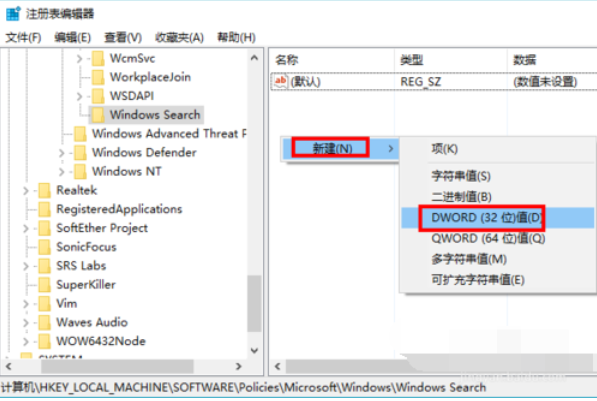
5,双击新建的值【AllowCortana】,查看【数值数据】的值是不是0,如果不是,修改为“0”,点击【确定】,这样小娜Cortana就被禁用了

方法二:组策略中禁用
1,按快捷键【Win + R】打开【运行】对话框,输入“gpedit.msc”后按Enter键执行

2,依次找到并点击【计算机配置】-->【管理模板】-->【Windows组件】-->【 搜索】

3,点击【搜索】后,在右边的窗格中,双击【允许使用Cortana】

4,在【帮助】中有说明,选中【已禁用】,点击【确定】按钮即可禁用Cortana

声明:本文内容来源自网络,文字、图片等素材版权属于原作者,平台转载素材出于传递更多信息,文章内容仅供参考与学习,切勿作为商业目的使用。如果侵害了您的合法权益,请您及时与我们联系,我们会在第一时间进行处理!我们尊重版权,也致力于保护版权,站搜网感谢您的分享!






